
Përmbajtje:
- Hapi 1: Kërkesat për softuer dhe harduer
- Hapi 2: Krijimi i një modeli 3D
- Hapi 3: Zgjedhja e Objekteve të Synuara
- Hapi 4: Krijoni bazën e të dhënave të imazheve të synuara në Vuforia
- Hapi 5: Njohja me Mjedisin e Unitetit
- Hapi 6: Krijoni një Projekt të Ri Uniteti
- Hapi 7: Drejtimi i Demos në një Android
- Hapi 8: Shtimi i aftësisë MultiScene
- Autor John Day [email protected].
- Public 2024-01-30 12:10.
- E modifikuara e fundit 2025-01-23 15:10.
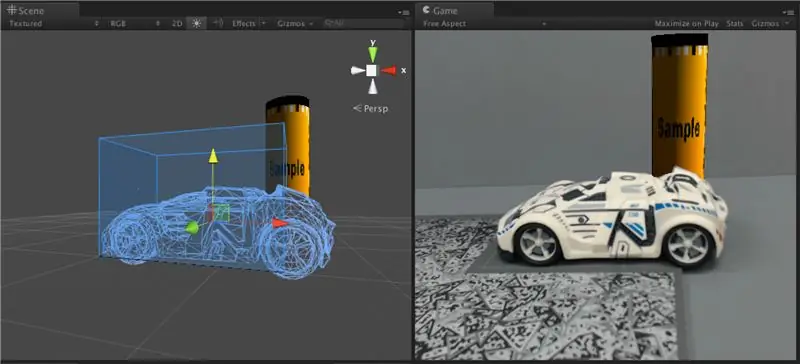
Përdorimi i pallateve të mendjes, si në Sherlock Holmes, është përdorur nga kampionët e kujtesës për të kujtuar shumë informacione, si renditja e kartave në një kuvertë të përzier. Pallati i mendjes ose metoda e vendndodhjeve është një teknikë kujtese, ku memoriet vizuale janë të lidhura në vendet fizike dhe vizualizohen në mënyrë specifike për të kujtuar informacionin.
Një teknikë e zakonshme e përdorur nga kampionët e kujtesës është qëndrimi në derën e një dhome në shtëpinë e dikujt dhe zgjedhja e 5 artikujve të mëdhenj të veçantë dhe renditja e tyre nga 1 në 5. Pastaj, përsëritja e procesit për një dhomë tjetër me artikuj nga 6 në 10. Pasi njëra është të njohur me këto objekte, atëherë zgjidhen kujtesat vizuale dhe vendosen në këto objekte sipas radhës që do të mësohen përmendësh. Sa më unike të jenë këto mnemonikë vizuale, aq më e lehtë është të mbahen mend.
Unë jam i frymëzuar nga përparimet në realitetin e shtuar i cili na jep mundësinë të 'prekim' të paprekshmen. Në vend që të shohim me syrin e mendjes, na lejon ta shohim atë në botën tonë fizike, si dhe të ndërveprojmë dhe 'prekim' me objekte të shtuara me duart tona. Me konceptin e një pallati të mendjes, ndërsa në vend që të vizualizoni dhjetëra ose qindra objekte, ato mund të projektohen realisht në hapësirën reale.
Kjo është aktualisht në progres, një video /-g.webp
Hapi 1: Kërkesat për softuer dhe harduer
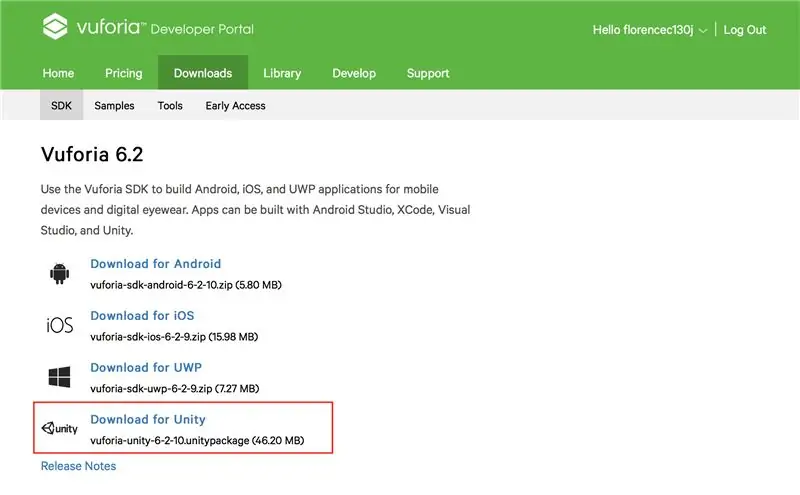
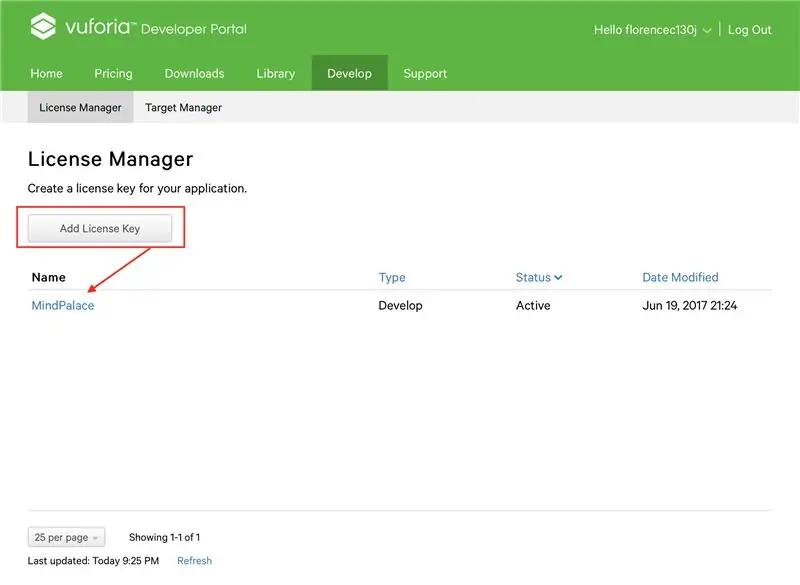
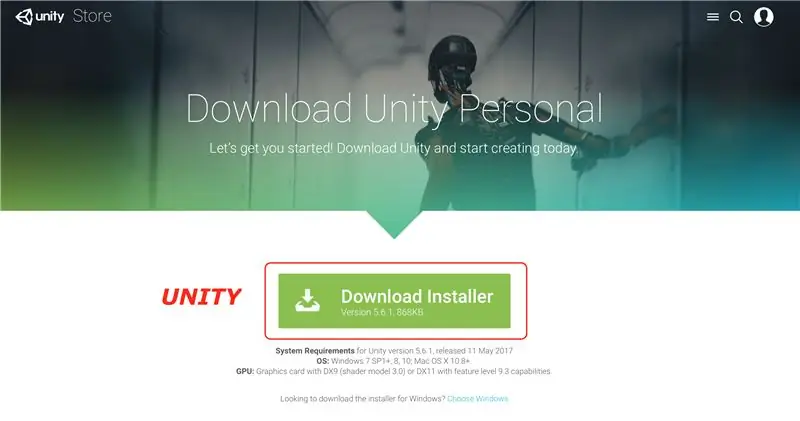
Paketat e mëposhtme të softuerit janë të nevojshme për të drejtuar një Aplikacion të Realitetit të Shtuar
* Vuforia SDK
Regjistrohuni për Vuforia në Portalin e Zhvilluesve dhe krijoni një çelës licence.
* Uniteti 3D
* Xhirim Autodesk
* Përmbledhje Autodesk
Hardware
* Android (mund të përdorni një sistem operativ tjetër, por ky udhëzues do të bazohet në Android)
* Windows
Kërkesat e sistemit për Unity versionin 5.6.1
OS: Windows 7 SP1+, 8, 10; Mac OS X 10.8+.
GPU: Kartë grafike me DX9 (modeli shader 3.0) ose DX11 me aftësi të nivelit 9.3.
Hapi 2: Krijimi i një modeli 3D
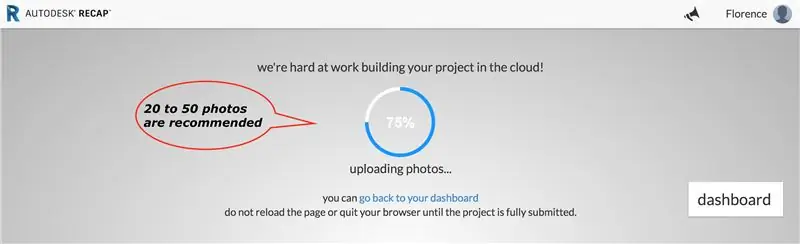
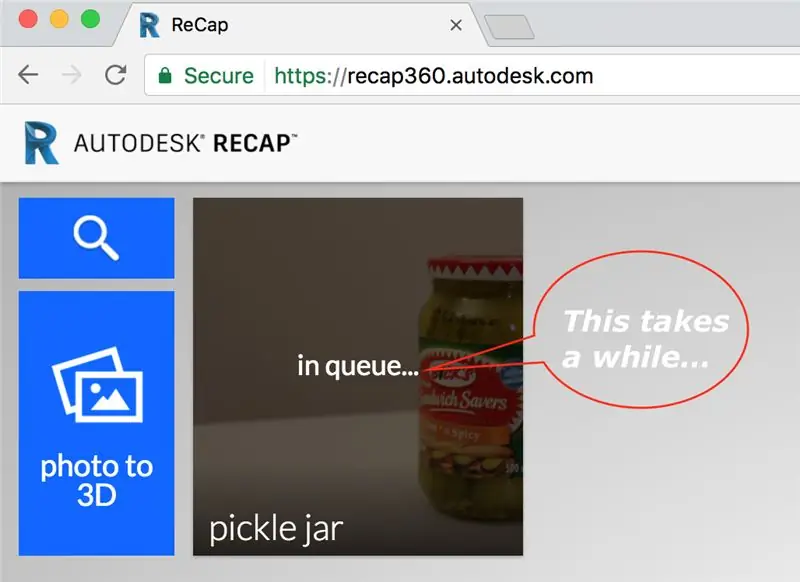
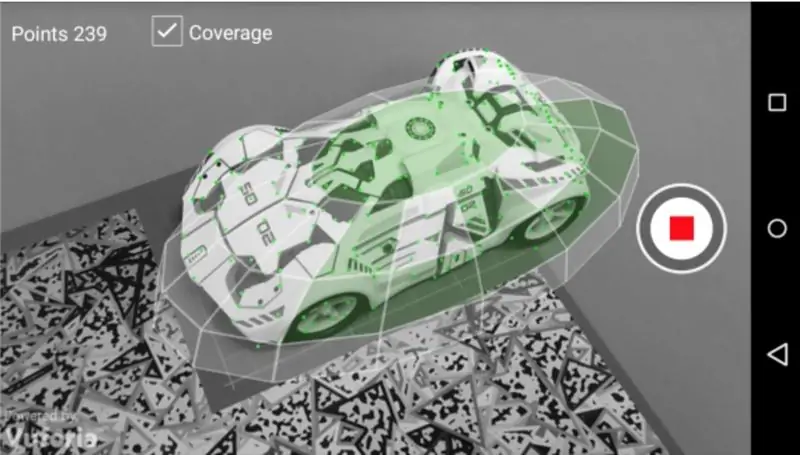
1. Bëni fotografi të modelit të dëshiruar të trajnimit 360 gradë në ngritje rreth 15 gradë rreth modelit dhe një fotografi nga lart. Mos e lëvizni modelin kur bëni fotografi. Ju gjithashtu keni një maksimum prej 50 fotografish në versionin e provës të Autodesk Recap360 dhe rekomandohet të bëni të paktën 20.
2. Ngarko të gjitha imazhet në Autodesk Recap360 për të krijuar një model 3D.
3. Pastroni modelin 3D duke përdorur Autodesk Remake
Vini re se ky hap kërkon pak kohë që Autodesk të rindërtojë një model 3D në mënyrë që të vazhdoni në hapin tjetër.
Hapi 3: Zgjedhja e Objekteve të Synuara
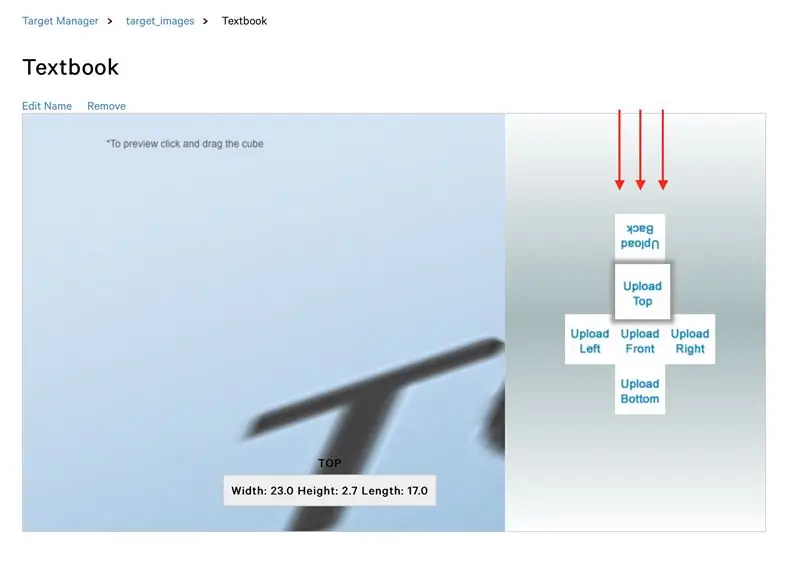
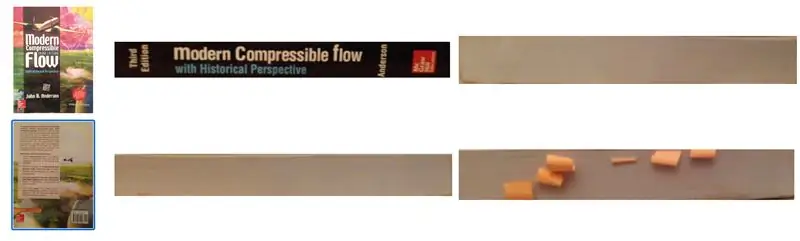
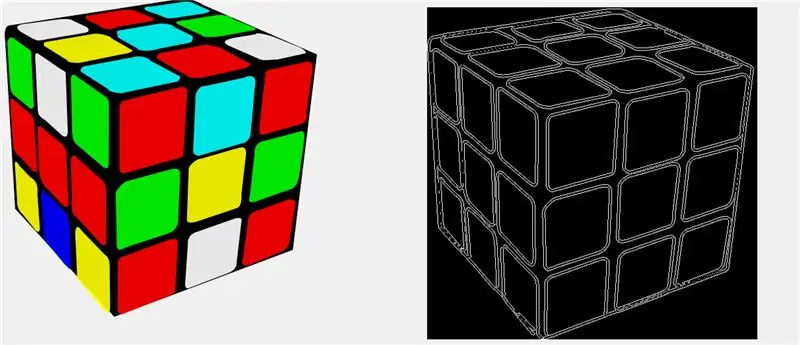
Objektet e synuara janë objektet fizike mbi të cilat do të vendosni realitetin e shtuar.
Në një pallat mendjesh, kërkesa e vetme është që këto objekte të jenë të mëdha dhe të dallueshme në mënyrë që të jenë më të lehta për tu mbajtur mend dhe përfytyruar. Sidoqoftë, me kufizimin e mjeteve të realitetit të shtuar të disponueshëm sot, zgjidhni objekte me cilësi të lartë dhe cilësi të dallueshme për ta bërë më të lehtë gjurmimin dhe identifikimin.
Hapi 4: Krijoni bazën e të dhënave të imazheve të synuara në Vuforia
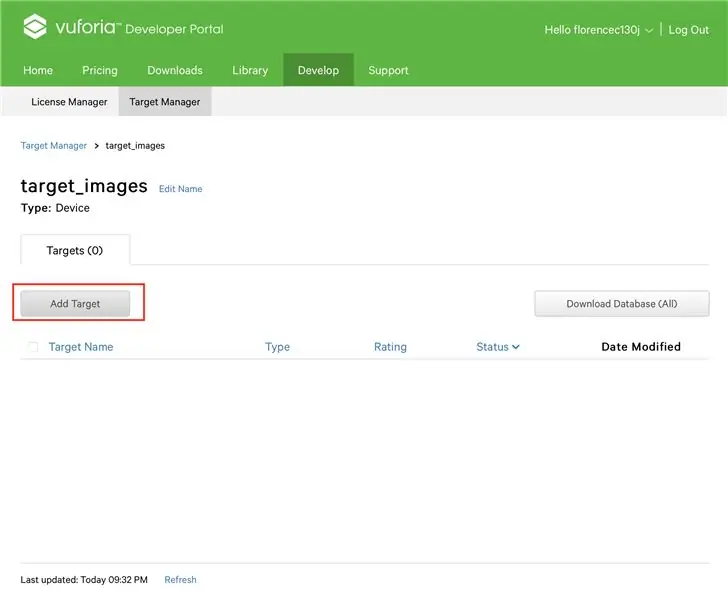
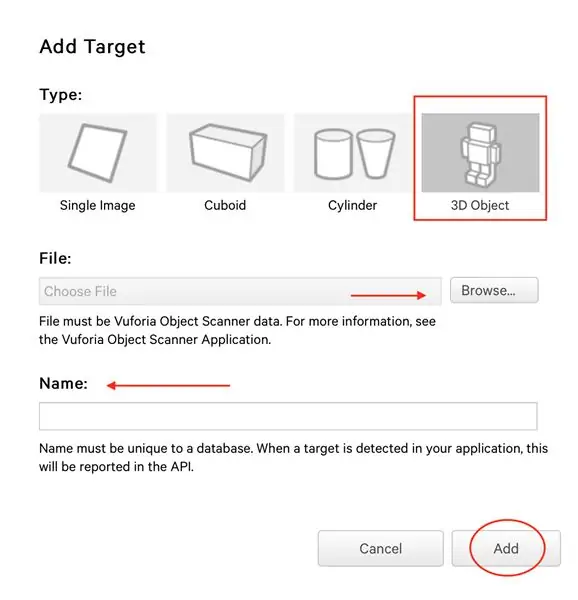
1. Zgjidhni Zhvillo >> Target Manager
2. Zgjidhni "Shto bazën e të dhënave"; Emërtoni bazën e të dhënave "target_images"; Zgjidhni llojin "Pajisja"
3. Klikoni në Baza e të dhënave që sapo keni krijuar
4. Zgjidhni "Shto Target"; zgjidhni llojin "Objekti 3D"; Zgjidhni objektin 3D që keni rindërtuar në hapin e mëparshëm; dhe emërtoni skedarin në mënyrë të përshtatshme
Ju gjithashtu mund të keni vënë re se ka alternativa për të përdorur një objekt 3D. Një nga metodat më të sakta të përcjelljes është thjesht përdorimi i një imazhi letre 2D, por kjo nuk do të jetë një shënues i dobishëm për t’u mbajtur mend për pallatin e mendjes, kështu që është mirë të përdorni një objekt 3D me të cilin tashmë jeni njohur në shtëpinë tuaj Me
Hapi 5: Njohja me Mjedisin e Unitetit
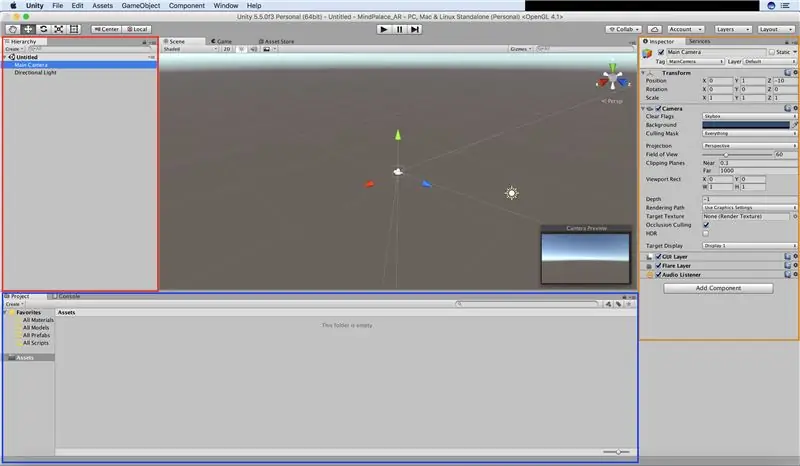
* Kutia e kuqe ose skeda e hierarkisë është ajo ku do të shfaqen të gjitha objektet e lojës, objektet e synuara dhe kamera kryesore.
* Kutia blu është vendi ku ndodhen skedat e projektit dhe të tastierës. Skeda e projektit është ajo ku mund të shihni asetet tuaja. Këto janë skedarët që jeni ose mund t'i përdorni në një lojë ose aplikacion. Skeda e tastierës nxjerr paralajmërimet, gabimet dhe mesazhet e korrigjimit.
* Skeda e inspektorit në kutinë portokalli është aty ku mund të gjeni detaje të objekteve të veçanta të lojës, objekteve të synuara dhe kamerës. Whereshtë aty ku mund të manipuloni elementë individualë të lojës si transformimi i madhësisë, rrotullimi ose lëvizja dhe objekti numerik, shtimi i shkrimeve, ndryshimi i ngjyrës, etj.
Hapi 6: Krijoni një Projekt të Ri Uniteti
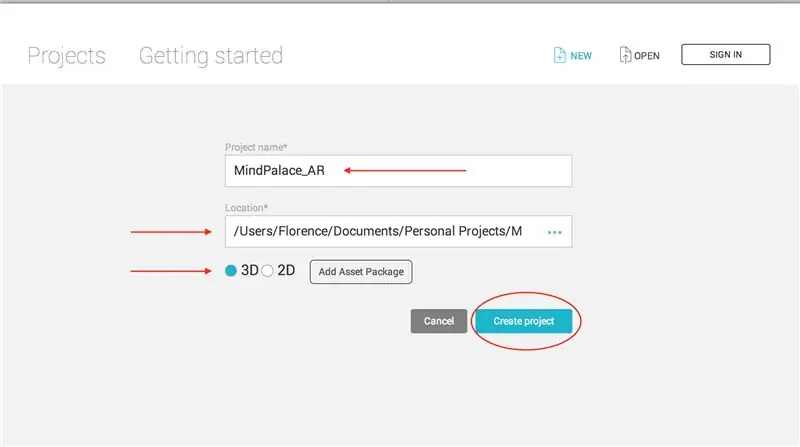
1. Krijoni një projekt të ri; emërtojeni atë në mënyrë të përshtatshme; dhe zgjidhni "3D"
2. Importoni dosjen e bazës së të dhënave të imazheve të synuara si një paketë me porosi në Unity under Assets >> Package >> Custom Package…
3. Shtoni kamerën AR dhe objektivin e imazhit
4. Shtoni një model të objektit që dëshironi të shtoni. Ju mund ta CAD atë vetë ose të shkarkoni një nga Dyqani i Aseteve nëse është i disponueshëm.
5. Zvarriteni këtë model të objektit të lojës nën objektivin e imazhit në hierarki.
6. Shtoni bazën e të dhënave Load Behavior Script në Kamera dhe kontrolloni aktivizimin
Hapi 7: Drejtimi i Demos në një Android
* Sigurohuni që të keni të instaluar Shtojcën Android Unity
1. Shkoni te Inspektori >> Vendosja e lojtarit dhe ndryshoni Identifikuesin e Pakos që të jetë com. YOCOCOMPANYNAME. YOURAPPNAME
2. Shkoni te Skedari >> Ndërtoni cilësimet dhe klikoni "shtoni skena të hapura"
3. Klikoni Build and Run; emërojeni atë të përshtatshme; ruani skedarin.apk.
Uniteti do të nisë si një aplikacion android
Hapi 8: Shtimi i aftësisë MultiScene
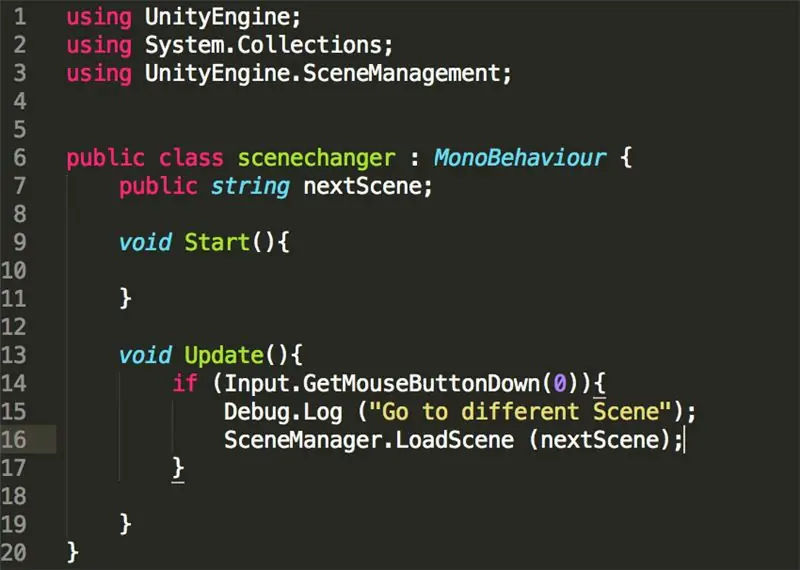
Ajo që kemi bërë në hapat e mëparshëm është një skenë e vetme dhe një objekt i vetëm. Sidoqoftë, kjo nuk do të na ndihmojë të mësojmë përmendësh shumë informacion, veçanërisht një, kështu që ne duhet të krijojmë një skenar që lejon skena të shumta.
1. Krijoni një objekt të ri të lojës dhe emërtojeni atë "ndërruesi i skenës".
2. Shkarkoni skedarin C#, e kam koduar dhe importuar atë si një aktiv (ose tërhiqni dhe lëshoni në dosjen e aseteve/skripteve).
3. Bashkangjiteni këtë skenar në objektin e lojës "ndërruesi i skenës" duke e tërhequr atë në skedën e inspektorit të "ndërruesit të skenës".
4. Dublikoni skenën aktuale që keni dhe riemëroni skenën tjetër në mënyrë të përshtatshme. Mos e emërtoni me hapësira.
5. Specifikoni skenën tjetër në skedën Inspektor nga emri i vendit të ngjarjes.
6. Shtoni një bazë të dhënash të re (bazuar në një grup të ndryshëm trajnimi) Ngarkoni Script Sjelljen në Kamera dhe kontrolloni aktivizimin
7. Tërhiqni një model të ri të objektit të lojës nën objektivin e imazhit që korrespondon me grupin e trajnimit nga baza e të dhënave.
Recommended:
Këshilla për ta bërë idenë e projektit tuaj realitet: 6 hapa (me fotografi)

Këshilla për ta bërë idenë e projektit tuaj realitet: Pjesa më kritike e një projekti të suksesshëm është të kesh një ide vërtet të madhe, por ndonjëherë ideja është pjesa e lehtë! Pas kësaj vjen puna e vështirë për të bërë një ndezje të rastësishme të gjeniut në diçka që njerëzit " ooh " dhe " ah " ov
Arduino Glass - Kufje me realitet të shtuar me burim të hapur: 9 hapa (me fotografi)

Arduino Glass - Kufje me realitet të shtuar me burim të hapur: A keni menduar ndonjëherë të merrni një kufje me realitet të shtuar? A ishit gjithashtu të mahnitur nga mundësia e realitetit të shtuar dhe shikuat çmimin me një zemër të thyer? Po, edhe unë! Por kjo nuk më ndaloi atje. Unë ndërtova guximin tim dhe në vend të kësaj,
Lojë video DIY e kontrolluar nga lëvizja e kokës (realitet i shtuar): 4 hapa

Lojë video DIY e kontrolluar nga lëvizja e kokës (Realiteti i Shtuar): Unë dua t'ju tregoj se sa e lehtë në ditët e sotme është të bësh lojëra të cilat mund të kontrollohen duke lëvizur trupin tënd. Ju do të keni nevojë vetëm për një kompjuter portativ me kamerë në internet dhe disa aftësi programimi. Nëse nuk keni një laptop dhe ueb kamera ose nëse nuk dini si të programoni, Yo
Vendosja e objekteve AR në koordinatat GPS në realitet të shtuar: 8 hapa (me fotografi)

Vendosja e objekteve AR në Koordinatat GPS në Realitetin e Shtuar: Ky udhëzues do të kalojë në krijimin e një aplikacioni celular për vendosjen e objekteve AR në koordinatat GPS me ARkit dhe ARCore duke përdorur Unity3D. Unë do t'ju përcjell përmes krijimit të një projekti që kam bërë duke përdorur Mapbox që na lejon të etiketojmë mesazhe në G të veçantë
CityCoaster - Ndërtoni tavën tuaj të realitetit të shtuar për biznesin tuaj (TfCD): 6 hapa (me fotografi)

CityCoaster - Ndërtoni tavën tuaj të realitetit të shtuar për biznesin tuaj (TfCD): Një qytet nën kupën tuaj! CityCoaster është një projekt i lindur duke menduar për një produkt për Aeroportin e Roterdamit të Hagës, i cili mund të shprehë identitetin e qytetit, duke argëtuar klientët e zonës së sallës me realitet të shtuar. Në një mjedis të tillë
